Το YouTube διευκολύνει τη μεταφόρτωση των βίντεο. Η λήψη τους είναι μια άλλη ιστορία. Δείτε πώς μπορείτε να κατεβάσετε οποιοδήποτε βίντεο έχετε ανεβάσει ποτέ στο YouTube.

Τρόπος λήψης ενός YouTube βίντεο
Από την αρχική σελίδα του YοuTube, κάντε κλικ στην εικόνα του προφίλ σας στην επάνω δεξιά γωνία της οθόνης. Εάν δεν βλέπετε την εικόνα του προφίλ σας Google, θα πρέπει να συνδεθείτε.
Κοντά στην κορυφή της λίστας, κάντε κλικ στην επιλογή “YοuTube Studio”.
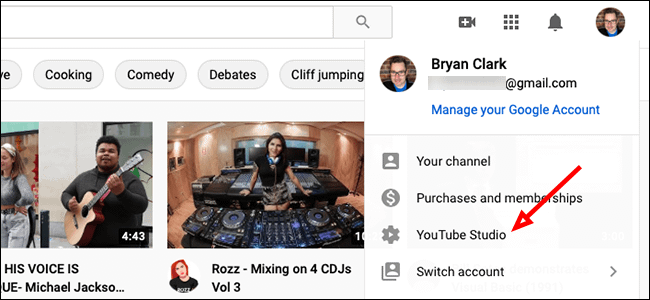
Επιλέξτε “Videos” από την πλευρική γραμμή στα αριστερά.
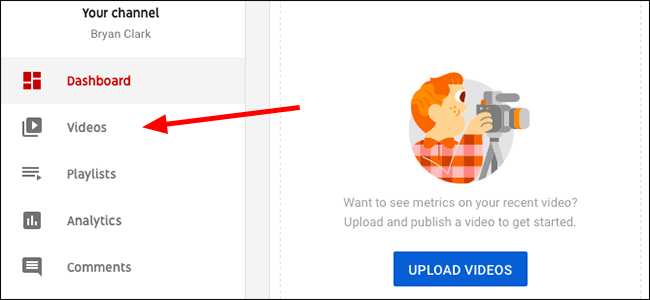
Τοποθετήστε τον δείκτη του ποντικιού πάνω από οποιοδήποτε βίντεο για να εμφανιστεί ένα μενού. Κάντε κλικ στο «Options» στο τέλος του μενού (οι τρεις κάθετες κουκκίδες).
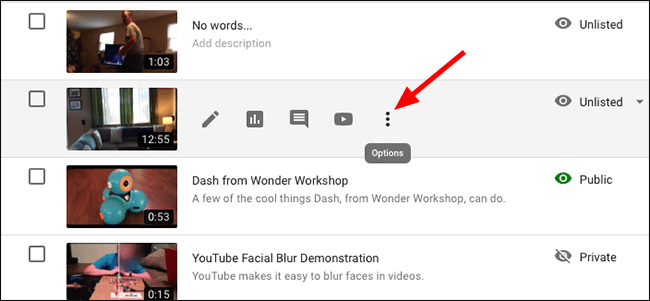
Κάντε κλικ στην επιλογή “Download”. Το YοuTube θα πρέπει αμέσως να ξεκινήσει τη λήψη μιας έκδοσης mp4 του μεταφορτωμένου βίντεο.
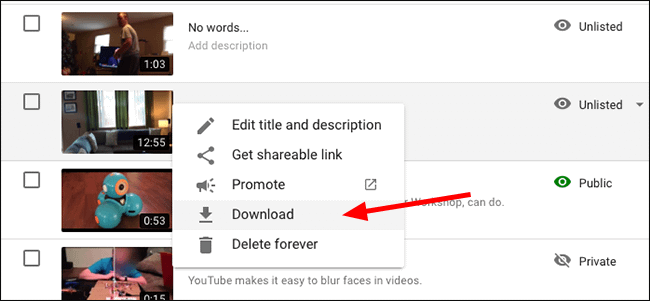
Για όσους θέλουν να κατεβάσουν ένα ή δύο βίντεο, αυτό είναι το μόνο που χρειάζεστε. Αλλά αν έχετε μια βιβλιοθήκη εκατοντάδων, ίσως χιλιάδων μεταφορτωμένων βίντεο, υπάρχει καλύτερος τρόπος.
Πώς να κατεβάσετε πολλαπλά όλα τα βίντεο YouTube ταυτόχρονα
Για να κατεβάσετε όλα τα βίντεό σας στο YouTube ταυτόχρονα, μεταβείτε στο Google Takeout. Εδώ, μπορείτε να αποκτήσετε πρόσβαση σε όλα τα δεδομένα σας Google. Μπορείτε να εξάγετε τα πάντα, από αρχεία διαμόρφωσης Android στο ιστορικό αναζήτησής σας από ένα μέρος.
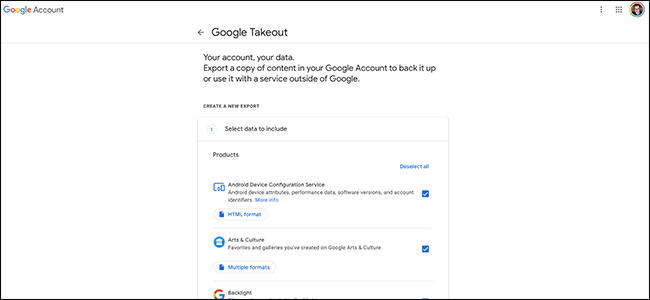
Κάντε κλικ στην επιλογή “Deselect All”, υποθέτοντας ότι είναι μόνο βίντεο του YouTube που σας ενδιαφέρουν.
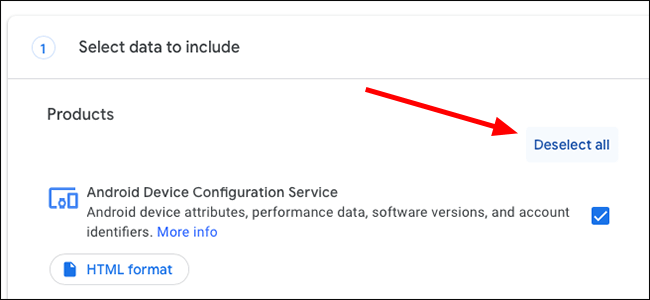
Μεταβείτε στο κάτω μέρος της σελίδας. Εκεί θα βρείτε το “YouTube and YouTube Music”. Επιλέξτε το πλαίσιο δίπλα σε αυτήν την επιλογή.
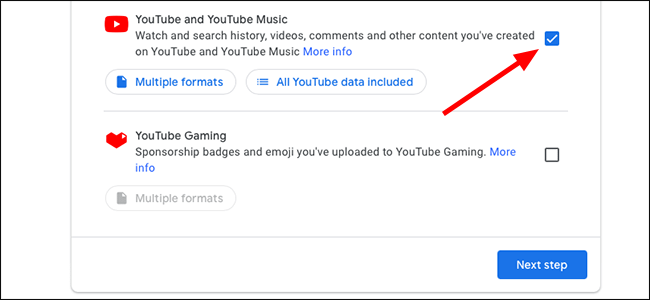
Κάντε κλικ στην επιλογή “All YouTube Data Included” για να ανοίξετε μια λίστα με τα αρχεία που μπορείτε να εξαγάγετε.
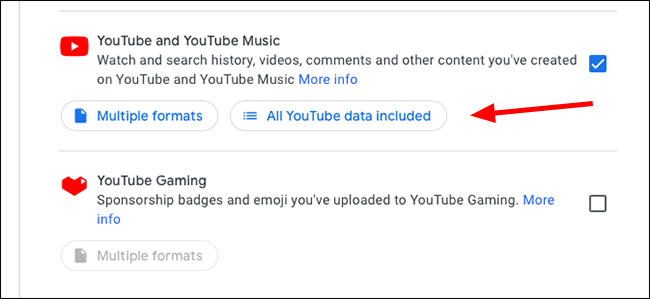
Επιλέξτε ή αποεπιλέξτε τι θέλετε να αποθηκεύσετε. Σε αυτήν την περίπτωση, θα επιλέξουμε “Deselect All” και απλώς επιλέξτε την επιλογή στο κάτω μέρος για “Videos”. Κάντε κλικ στο “OK” για να κλείσετε το παράθυρο.
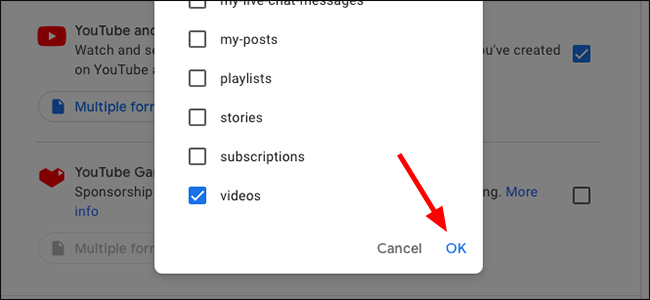
Κάντε κλικ στο κουμπί “Next Step”.
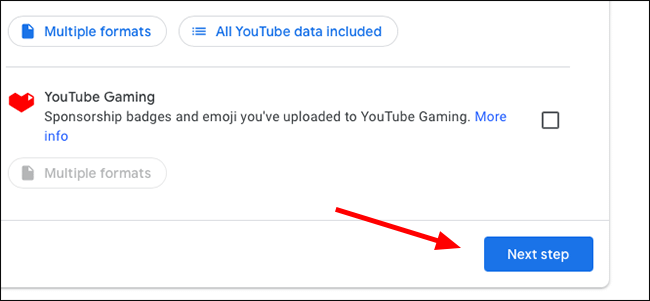
Επιλέξτε τη μέθοδο παράδοσης και το “export frequency”. Η Google μπορεί να σας στείλει έναν σύνδεσμο λήψης για τα βίντεό σας ή υπάρχει η επιλογή να τα αποθηκεύσετε αυτόματα μέσα στο Google Drive, το Dropbox ή άλλες υπηρεσίες αποθήκευσης cloud. Μπορείτε επίσης να επιλέξετε «Export Once» ή «Export Every 2 Months For 1 year» από αυτό το μενού.
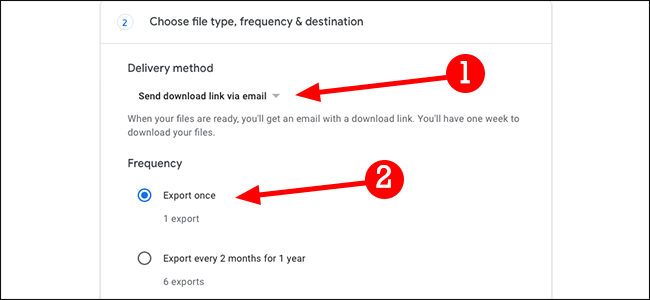
Επιλέξτε έναν τύπο αρχείου και το μέγεθος της λήψης σας. Εάν έχετε πολλά βίντεο, έχετε την επιλογή να τα χωρίσετε σε αρχεία τόσο μικρά όσο το 1 GB. Οι τύποι αρχείων περιλαμβάνουν .zip και .tgz.
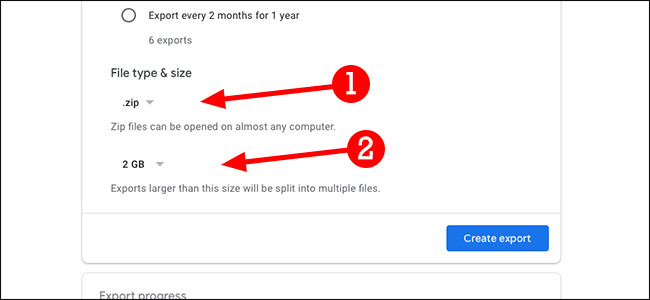
Κάντε κλικ στο κουμπί “Create Export” για να ολοκληρώσετε την διαδικασία. Η Google θα προετοιμάσει τα βίντεο και θα σας προσφέρει έναν σύνδεσμο λήψης.
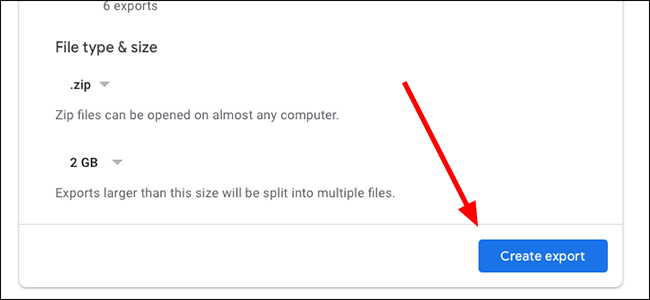
Το YouTube δεν προσφέρει έναν επίσημο τρόπο λήψης βίντεο YouTube άλλων ατόμων – εκτός εάν θέλετε να τα κατεβάσετε εκτός σύνδεσης στην εφαρμογή YouTube για να τα παρακολουθήσετε αργότερα. Αυτό απαιτεί την συνδρομή του YouTube Premium.
Πηγή πληροφοριών: howtogeek.com
